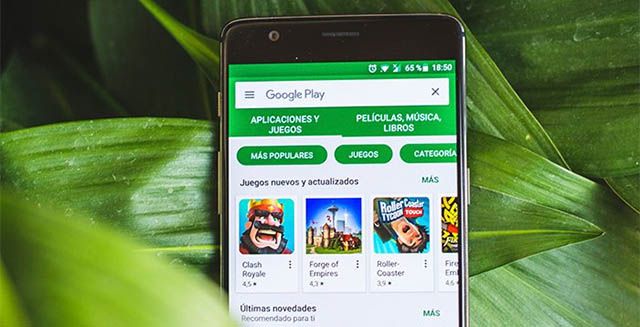
adakah anda mempunyai masalah Google Play telah berhenti?. The Gedung Google Play ialah apl, permainan dan kedai hiburan rasmi untuk pengguna Android. Namun, kadangkala ia selalunya gagal melontarkan masalah yang boleh mengganggu pengguna. Antara kesilapan atau masalah yang paling biasa kita dapati bahawa menunggu muat turun di gedung mainan dan ia telah berhenti tanpa diduga.
Terdapat juga masalah yang membuatkan Play Store hilang dari telefon pintar kita. Dan kita mesti memuat turunnya dari kedai aplikasi dalam talian. Kesilapan yang kami datang untuk menyelesaikan hari ini adalah sangat biasa. Dan terdapat 2 penyelesaian yang mungkin boleh membantu anda.
Ia bukan rahsia kepada sesiapa sahaja bahawa ia sangat menjengkelkan untuk membaca pada skrin telefon bimbit kami. “Gedung Google Play telah dihentikan”. Jadi hari ini kami membawakan anda penyelesaiannya. Kami harap anda mendapati ia berguna.
Gedung Google Play telah berhenti, bagaimana untuk membetulkannya pada Android anda?
Berikut ialah 2 prosedur untuk membantu anda membetulkan isu Gedung Play telah dihentikan. Perlu diingat bahawa mesej muncul pada skrin kami untuk 3 sebab yang sangat biasa:
- Anda tidak mempunyai kemas kini Google Play terkini
- Cache apl Gedung Play gagal dan terdapat masalah dengan pelayan Google.
Kemas kini Gedung Google Play
Contoh yang jelas tentang apa yang berlaku atas sebab ini ialah apabila memasuki Google Play Kami mendapat mesej bahawa ia telah berhenti. Penyelesaian yang mungkin ialah kami mengemas kini aplikasi daripada gedung Google kepada versi terkini di pasaran.

- Kita mesti membuka Gedung Google Play.
- Kita mesti pergi ke tetapan yang berada di kiri atas (3 baris).
- Di bahagian bawah kita akan melihat bahagian "tetapan”, di mana kita mesti menekan untuk melihat kandungannya.
- Kemudian di dalam kotak kita akan melihat "Versi Play Store”. Di sana kita perlu menekan beberapa kali berturut-turut, supaya ia muncul jika terdapat kemas kini baru atau untuk mengetahui sama ada kita mempunyai kedai yang dikemas kini.
Sekiranya anda mendapat pilihan untuk mengemas kini, anda harus melakukannya kerana ia mungkin punca ralat.
Kosongkan cache dan data Perkhidmatan Google Play
Petua kedua yang perlu anda ingat apabila Google Play telah berhenti ialah yang berikut. Kali ini kita mesti mengosongkan cache dan data perkhidmatan Google Play dan gedung apl Google itu sendiri.
- Kita perlu pergi ketetapan” telefon mudah alih Android kami.
- Sekarang kita mesti pergi ke bahagian "aplikasi” supaya semua yang kami muat turun muncul. Dalam sesetengah telefon bimbit ia boleh ditapis oleh “Didayakan dan tidak didayakan”. Tetapi kita mesti memilih yang kedua.
- Kami perlu mencari dan mengakses "Perkhidmatan Google Play".
- Sebaik sahaja di dalam, kita mesti memilih dalam "penyimpanan".
- Di sana kita mesti menekan pada "Kosongkan cache” untuk memadam fail sampah yang ada pada aplikasi.
Perlu diingatkan bahawa kita mesti langkah yang sama dengan apl Google Play. Semua ini untuk cuba menyelesaikan masalah.
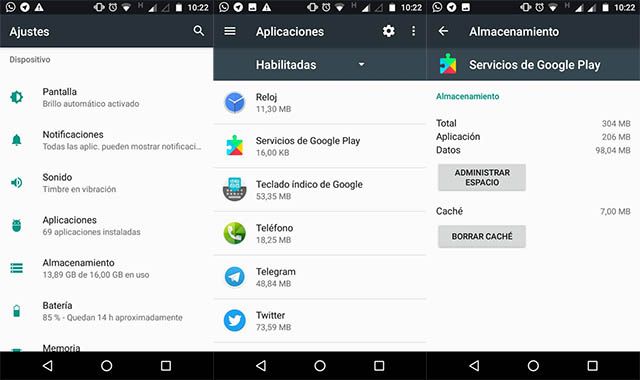
Kosongkan cache Rangka Kerja Perkhidmatan Google
Walau bagaimanapun, jika Gedung Google Play telah berhenti ralat masih muncul, kita mesti membuat percubaan terakhir seperti berikut.
- Kami kembali ke tetapan telefon mudah alih Android kami.
- Kami memasuki bahagian "aplikasi".
- Di sana kita mesti mencari dan mengakses aplikasi yang dipanggil "Rangka Kerja Perkhidmatan Google".
- Kita masukkan "penyimpanan".
- Kami tekan "Kosongkan cache".
Ini membetulkan masalah "Google Play telah berhenti" dan kami tidak perlu menanganinya lagi.
Jika tidak dengan prosedur terakhir ini tidak diselesaikan Google Play telah berhentiMari lihat apa lagi yang boleh dilakukan. Ini akan menjadi pilihan terakhir kami dan memang begitu tetapkan semula telefon bimbit atau tablet android. Ingat bahawa apabila anda memformat dan menetapkan semula telefon Android, semuanya hilang dan anda akan memilikinya seperti semasa anda mengeluarkannya dari kotak. Anda perlu bermula dengan persediaan dahulu dan Google Play harus disandarkan dan berjalan tanpa masalah.
Sebaik-baiknya, anda harus memberitahu kami jika tutorial itu berguna kepada anda dan berapa lama masa yang anda ambil untuk melakukannya.